Cách căn chỉnh lề trong văn bản Word 2013/2007/2003 (tự học tin văn phòng)
- Lượt xem: 1324
- Tweet
Cách căn chỉnh lề trong văn bản Word 2013/2007/2003
Hiện nay việc soạn các báo cáo hay thảo các hợp đồng cho công việc là một nhiệm vụ thường xuyên phải làm với các nhân viên văn phòng. Với bài viết này bạn sẽ biết cách để căn chỉnh lề trong Word để thực hiện việc soạn thảo văn bản của mình được đẹp và đúng chuẩn hơn.
Các công cụ trong phần mềm Office ngày càng trở nên đầy đủ và hữu ích hơn cho người dùng. Trong đó tính năng cho phép người dùng chỉnh sửa và căn chỉnh lề của file văn bản Word là một trong những tính năng hay được sử dụng đến nhất trong ứng đụng này.
HƯỚNG DẪN CĂN CHỈNH LỀ TRONG VĂN BẢN WORD 2013/2007/2003
Với Word 2013
Bước 1: Bạn thay đổi đơn vị đo trong word sang centimet bằng cách vào File > Options :
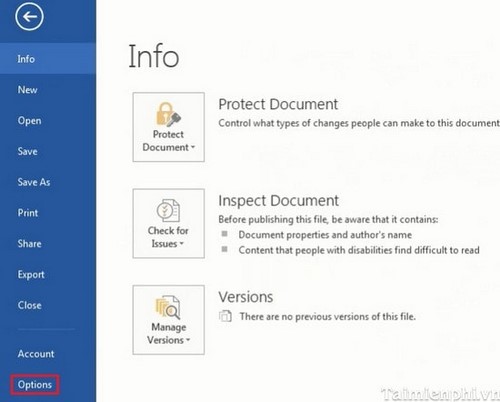
Bước 2: Bạn vào Advance > Display. Ở mục Show measurements in units of bạn chọn đơn vị đo là Centimeters:
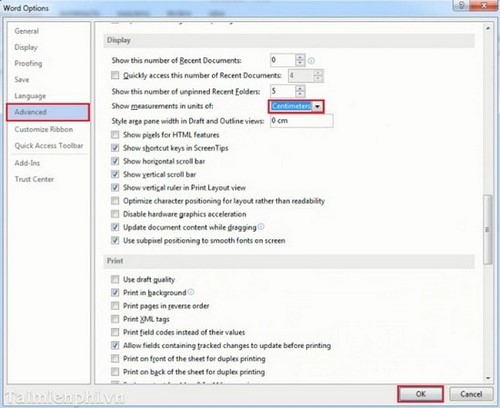
Bước 3: Bạn vào Page Layout > Margins > Custom Margins :
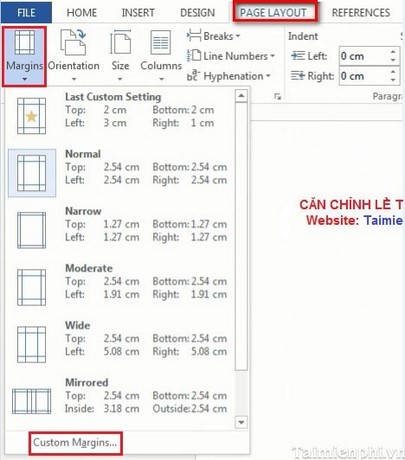
Bước 4: Bạn nhập các thông số để căn lề như bạn muốn vào các ô tương ứng:
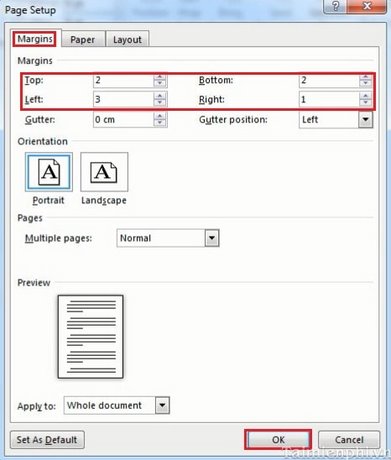
Với Word 2007
Bước 1: Bạn thay đổi đơn vị đo trong word sang centimet bằng cách vào Office Button > Word Options :
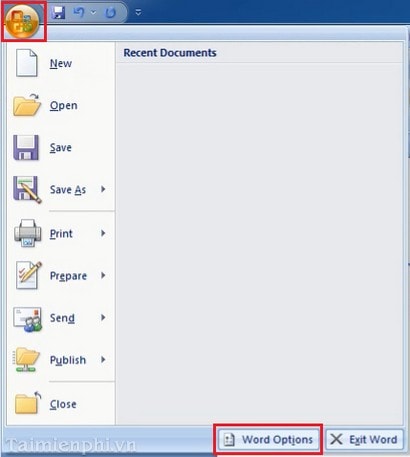
Bước 2: Bạn vào Advance > Display. Ở mục Show measurements in unitsof bạn chọn đơn vị đo là Centimeters:
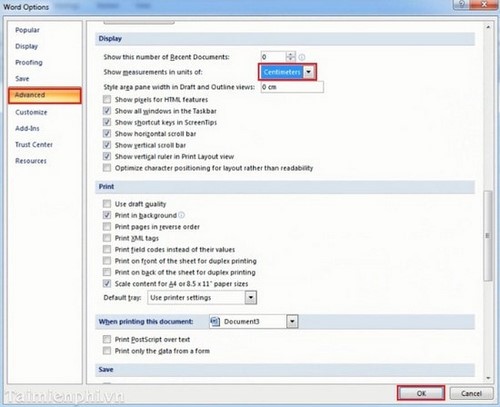
Bước 3: Bạn vào Page Layout > Margins > Custom Margins :
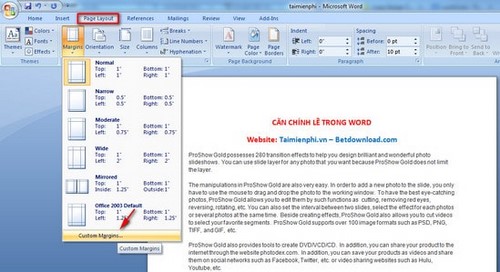
Bước 4: Bạn nhập các thông số để căn lề như bạn muốn vào các ô tương ứng:
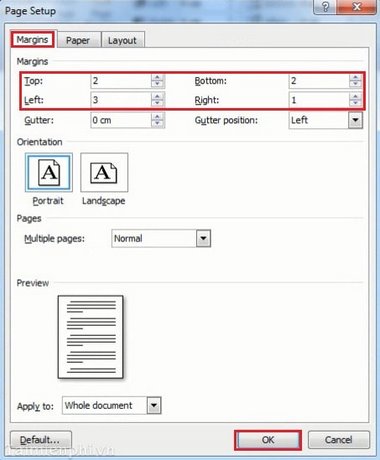
Với Word 2003
Bước 1: Bạn thay đổi đơn vị đo trong Word sang Centimet bằng cách vào Tool > Options… :
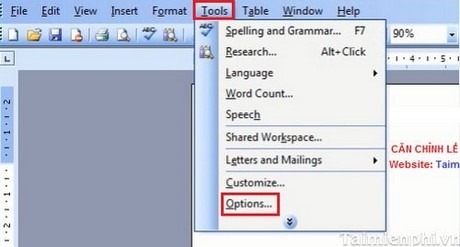
Bước 2: Bạn vào tab General rồi chọn đơn vị đo Centimeters như hình:
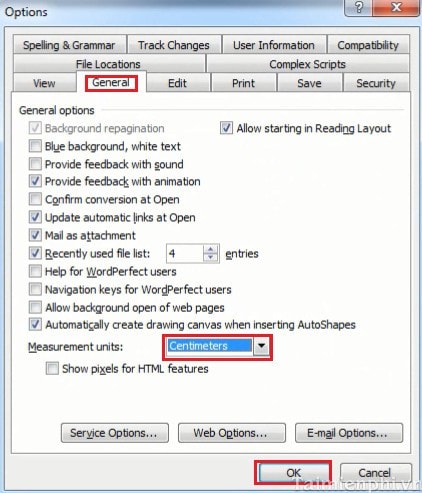
Bước 3: Bạn vào File > Page Setup :
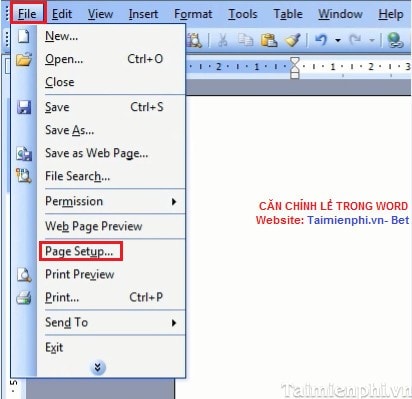
Bước 4: Bạn nhập các thông số để căn lề như bạn muốn vào các ô tương ứng:
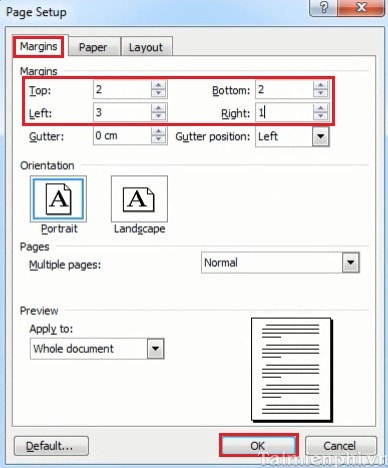
- Chú ý
- Quy định về căn lề chuẩn trong văn bản hành chính (giấy A4) như sau:
- Lề trên cách mép trên từ 20 – 25 mm.
- Lề dưới cách mép dưới từ 20 – 25 mm.
- Lề trái cách mép trái từ 30 – 35 mm.
- Lề phải cách mép phải từ 15 – 20 mm.
Vậy là bạn đã biết cách để căn chỉnh lề trong word rồi đó. Với các bước làm đơn giản này bạn đã có thể nhanh chóng thiết lập chuẩn quy định về căn lề cho các văn bản của mình.
Theo taimienphi.vn
ĐỐI TÁC CHÍNH THỨC CỦA IIG VIỆT NAM TẠI MIỀN BẮC TRONG ĐÀO TẠO VÀ ĐĂNG KÝ LUYỆN THI MOS
Địa chỉ học tin văn phòng, học autocad, luyện thi mos, luyện thi IC3 uy tín nhất tại Hà Nội
TIN HỌC – KẾ TOÁN TRI THỨC VIỆT
Cơ sở 1: Số 3E3, Tập Thể Đại Học Thương Mại, Mai Dịch, Cầu Giấy, Hà Nội
Cơ sở 2: Đối diện cổng chính Khu A, ĐH Công Nghiệp, Nhổn, Bắc Từ Liêm, Hà Nội
Co sở 3: P1404B CC An Sinh, Mỹ Đình 1, Nam Từ Liêm, Hà Nội
Tư vấn: 04.6652.2789 hoặc 0976.73.8989
Sơ đồ tới trung tâm học tin văn phòng: Click vào đây xem chi tiết
Các bạn có thể tham khảo thêm các khóa học:


